bmp格式是一种常见的图片格式,但它的文件大小相对较大,不利于存储和传输。相比之下,jpg格式是一种较为常用的图片格式,它能够实现较高的压缩比,使得图片文件更小,适合在网络上使用。如果你想将bmp格式的图片转换成jpg格式,本文将向你介绍几个方法实现bmp转jpg。
方法一:使用图形处理软件
许多图形处理软件都提供了图片格式转换的功能。其中,Photoshop是最为常用的工具之一。下面以Photoshop为例,演示如何将bmp格式的图片转换成jpg格式。

步骤1:打开Photoshop软件并导入目标图片。
步骤2:在菜单栏中选择“文件”->“另存为”,弹出另存为对话框。
步骤3:在对话框中选择保存文件的目标位置,并将“格式”选项设置为“JPEG”。
步骤4:点击“保存”按钮,确认保存格式,并根据需要设置压缩质量。
步骤5:等待保存完成,即可得到转换好的jpg格式图片。
方法二:使用在线图片格式转换器
除了图形处理软件外,在线图片格式转换器也提供了方便快捷的转换方式。
步骤1. 打开一个可信赖的在线图片格式转换器,如https://pic.55.la/。
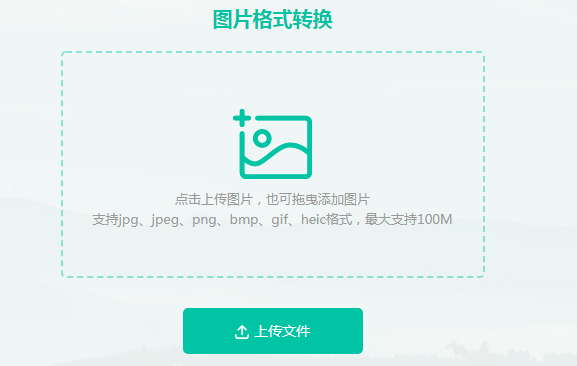
步骤2. 在网站中找到图片格式转换功能,并选择BMP转JPG。
步骤3. 将需要转换的BMP图片上传到网站。
步骤4. 等待网站完成转换,通常只需几秒钟或几分钟。
步骤5. 下载转换完成的JPG图片到本地电脑。
方法三:window画图工具
打开Windows画图工具,通过“文件”>“打开”选择要转换的BMP格式文件,然后通过“文件”>“另存为”,在文件名后输入“.jpg”或“.jpeg”,并选择保存位置,最后单击“保存”完成转换。
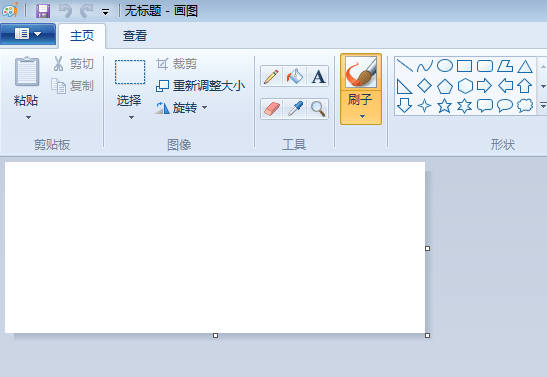
通过以上三种方法,你可以轻松将bmp格式的图片转换成jpg格式,以适应不同的需求。无论你是使用图形处理软件、在线工具还是命令行工具,都能实现快速且高质量的图片转换。选择适合自己的方法,开始享受图片格式转换带来的便利吧!

图片格式转换
图片格式转换器,一键照片换背景底色

 专区合集
专区合集 客户端下载
客户端下载 开通会员
开通会员 登录
登录









